与Windows XP中的任务管理器相比,Windows Vista中的任务管理器有了很大改进,最明显的是多了个名为“服务 ( Services )”的选项卡,而“性能( Performance )”选项卡中的显示内容也做了很大调整,以帮助用户更直观地查看系统资源的使用情况,包括CPU、磁盘、内存、网络使用情况,以及单独进程或应用程序的细节等,让故障分析与定位变得更为简单。使用任务管理器查看性能及资源占用
在Windows Vista中打开任务管理器方式同之前版本如Windows XP类似,即同时按下“Ctrl + Alt + Delete”,区别在于,Windows Vista会弹出一个窗口,询问要监视的对象:要查看当前用户运行的程序还是系统中运行的所有程序?
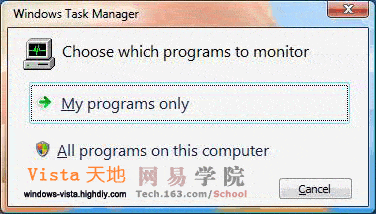
如果选择监视当前用户运行的程序,即会显示所有由当前活动用户启动的进程及部分系统运行必需的核心进程如csrss.exe、 explorer.exe之类。不过,一般情况下,我们需要监视的整个系统的资源使用情况,这时候需要选择第二个选项,即“系统中运行的所有程序 (All Programs on this computer )”。
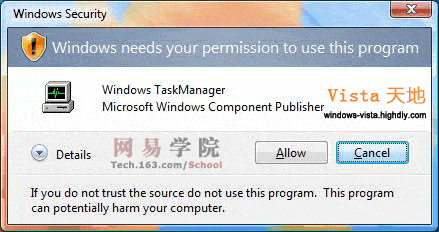
这时,如果Windows Vista中未关闭UAC,或者当前用户非管理员,便会弹出UAC警告窗口以获得权限

确认后便可看到详细的任务管理器窗口,在“性能”选项卡中,可以看到界面与Windows XP相比有了很大的改变,显示更直观,同时,显示内容也增加了,包括运行时间以及下方的物理内存使用百分比等。
| Word教程网 | Excel教程网 | Dreamweaver教程网 | Fireworks教程网 | PPT教程网 | FLASH教程网 | PS教程网 |
| HTML教程网 | DIV CSS教程网 | FLASH AS教程网 | ACCESS教程网 | SQL SERVER教程网 | C语言教程网 | JAVASCRIPT教程网 |
| ASP教程网 | ASP.NET教程网 | CorelDraw教程网 |
 QQ:2693987339(点击联系)购买教程光盘
QQ:2693987339(点击联系)购买教程光盘